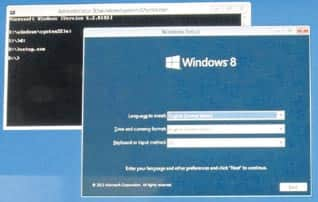Posted On Dec 03,2012,By Muthukumar

விண்டோஸ்
சிஸ்டம் இன்ஸ்டலேஷன் குறித்து படிக்கையில், கேட்கையில் இந்த ஸ்லிப்ஸ்ட்ரீமிங்
சி.டி. (Slip Streaming) என்ற சொல்லைக் கேட்டிருக்கலாம். இது எதனைக் குறிக்கிறது?
இந்த சிடியை எப்படி, எதற்காகத் தயாரிக்க வேண்டும்? பயன் என்ன? என்ற கேள்விகள்
எழுகின்றனவா? இதோ, அது குறித்து இங்கு காணலாம்.
சிஸ்டம் ரீ இன்ஸ்டால் செய்திடுகையில் சிலர் அது குறித்து சிலாகித்துப் பேசிவிட்டு, ஸ்லிப்ஸ்ட்ரீமிங் சி.டி. இருந்தால், வேலை கொஞ்சம் எளிதாக இருந்திருக்குமே என்று அங்கலாய்த்துக் கொள்வார்கள். பொதுவாக, விண்டோஸ் சிஸ்டத்தினை, உங்கள் கம்ப்யூட்டரில் எளிதாக ரீ இன்ஸ்டால் செய்திடலாம். ஆனால், அதன் பின்னர், சர்வீஸ் பேக், ட்ரைவர் புரோகிராம்கள், அதற்கான பேட்ச் பைல்கள், அண்மைக் காலத்திய ஆண்ட்டி வைரஸ் தொகுப்புகள் எனப் பலப் பல அப்டேட் விஷயங்களை மேற்கொள்ள வேண்டியதிருக்கும். இவை இல்லாவிட்டால், புரோகிராம்கள் இயங் காது. ஒரு ஸ்லிப் ஸ்ட்ரீமிங் சிடி இந்த பிரச்னைகளுக்கு தீர்வினைத்தரும். ஸ்லிப் ஸ்ட்ரீமிங் என்பது ஒரு பூட்டபிள் சிடியில், நமக்குத் தேவையான லேட்டஸ்ட் டிரைவர் தொகுப்புகள், முழுமையான ஒரிஜினல் இன்ஸ்டலேஷன் பைல்கள், அப்போதைய சர்வீஸ் பேக் என அனைத்தையும் பதிந்து வைக்கும் செயல்பாடாகும். இந்த சிடியை வைத்துக் கொண்டால், விண்டோஸ் சிஸ்டம் தொகுப்பை ரீ இண்ஸ்டால் செய்வது முதல் அனைத்து வேலைகளையும் தானே மேற்கொண்டுவிடும். இதனை எப்படி தயாரிப்பது? இதற்கு முதலில் நமக்குத் தேவை விண்டோஸ் ஒரிஜினல் சிடி. இதனை முதலில் உங்கள் ஹார்ட் டிஸ்க்கில் சி (C:/XP) டிரைவில் காப்பி செய்திடவும். உங்களுடைய சிஸ்டம் டிஸ்க்கில் லேட்ட ஸ்ட் சர்வீஸ் காப்பி இருந்தால் நல்லது. இல்லையேல் மைக்ரோசாப்ட் தளம் சென்று அதனையும் காப்பி செய்து அந்த டிரைவில் தனியான போல்டரில்பேஸ்ட் செய்திடவும். மைக்ரோசாப்ட் தளத்தில் என்ன என்ன ஹாட் பிக்ஸ் பைல்கள் கிடைக்கின்றனவோ, அவை அனைத்தை யும் காப்பி செய்து பேஸ்ட் செய்திடவும். விண்டோஸ் சிஸ்டம் சிடியில் இல்லாத டிரைவர்கள் ஏதேனும் உங்களுக்குத் தேவை என்றால், அவற்றின் தளங்களுக்குச் சென்று அவற்றையும் இதே போல அந்த இரண்டாவது போல்டரில் காப்பி/பேஸ்ட் செய்திடவும். இப்போது ஸ்லிப் ஸ்ட்ரீமிங் செயல்பாடு இந்த இரண்டு போல்டரையும் ஒரு ஐ.எஸ்.ஓ. இமேஜ் மூலம் உருவாக்கு வதன் மூலம் இணைக்கும். இதற்கு உதவக் கூடிய புரோகிராம் ஆட்டோ ஸ்ட்ரீமர் (AutoStreamer 1.0.33) என்பதாகும். இதனை http://www.neowin.net/search/ |




 பக்க எண்கள் சொற்களாக வேர்ட்
தொகுப்பில் உருவாக்கப்பட்ட டாகுமெண்ட்களில் பக்க எண்களை எளிதாக இடுகிறோம்.
மெனு பாரில் சென்று இன்ஸெர்ட் கிளிக் செய்து Page Numbers
தேர்ந்தெடுத்தால் கிடைக்கும் மெனுவில் நம் விருப்பப்பட்ட இடத்தில் பக்க
எண்கள் தோன்றும்படி செய்துவிடலாம். இந்த பக்க எண்கள் இலக்கங்களாகத் தான்
இருக்கும். இவற்றை எண்களுக்கான சொற்களாக வைத்துக் கொள்ளச் சிலருக்கு ஆவலாக
இருக்கும். அந்த ஆசையைப் பூர்த்தி செய்திட கீழ்க்கண்டபடி செயல்படவும்.
பக்க எண்கள் சொற்களாக வேர்ட்
தொகுப்பில் உருவாக்கப்பட்ட டாகுமெண்ட்களில் பக்க எண்களை எளிதாக இடுகிறோம்.
மெனு பாரில் சென்று இன்ஸெர்ட் கிளிக் செய்து Page Numbers
தேர்ந்தெடுத்தால் கிடைக்கும் மெனுவில் நம் விருப்பப்பட்ட இடத்தில் பக்க
எண்கள் தோன்றும்படி செய்துவிடலாம். இந்த பக்க எண்கள் இலக்கங்களாகத் தான்
இருக்கும். இவற்றை எண்களுக்கான சொற்களாக வைத்துக் கொள்ளச் சிலருக்கு ஆவலாக
இருக்கும். அந்த ஆசையைப் பூர்த்தி செய்திட கீழ்க்கண்டபடி செயல்படவும். 




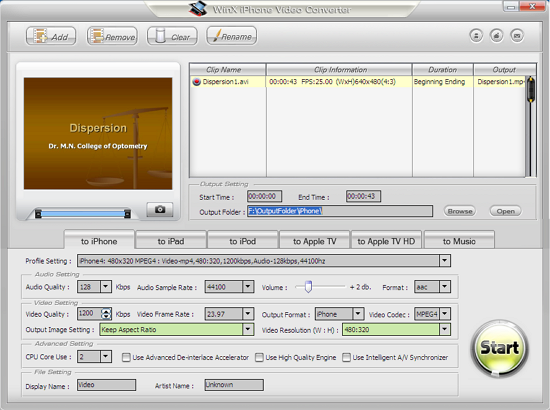













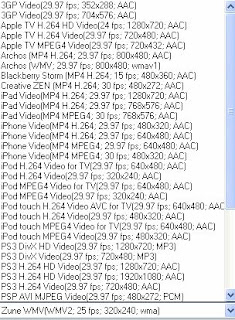



 கம்ப்யூட்டரில் வேலை செய்து கொண்டிருக்கும்போது, திடீரென ஏதேனும் சிறிய
கணக்குகளை மேற்கொள்ள வேண்டியதிருக்கும். இதற்கென எக்ஸெல் ஒர்க்ஷீட்டில்
பார்முலா அமைத்து செயல்பட முடியாது. விண்டோஸ் தரும் கால்குலேட்டரையும்
ஸ்டார்ட், ஆல் புரோகிராம்ஸ், அக்சசரீஸ், கால்குலேட்டர் எனச் சென்று கிளிக்
செய்திட வேண்டும். விண்டோஸ் தரும் இந்த கால்குலேட்டரை அதன் தோற்றத்திற்காக,
தெளிவாகத் தெரியாத தன்மைக்காகப் பலர் விரும்புவதில்லை. டெஸ்க்டாப்பில் ஒரு
கால்குலேட்டர் இருந்தால், அதுவும் வசதியாகவும், எளிமையாகவும்
பயன்படுத்தும் வகையில் இருந்தால் நன்றாக இருக்குமே. அப்படி ஒரு
கால்குலேட்டரைத்தான், மினி கால்குலேட்டர் என்ற பெயரில், இணைய தளம் ஒன்று
இலவசமாகத் தருகிறது. இதன் முகவரி
கம்ப்யூட்டரில் வேலை செய்து கொண்டிருக்கும்போது, திடீரென ஏதேனும் சிறிய
கணக்குகளை மேற்கொள்ள வேண்டியதிருக்கும். இதற்கென எக்ஸெல் ஒர்க்ஷீட்டில்
பார்முலா அமைத்து செயல்பட முடியாது. விண்டோஸ் தரும் கால்குலேட்டரையும்
ஸ்டார்ட், ஆல் புரோகிராம்ஸ், அக்சசரீஸ், கால்குலேட்டர் எனச் சென்று கிளிக்
செய்திட வேண்டும். விண்டோஸ் தரும் இந்த கால்குலேட்டரை அதன் தோற்றத்திற்காக,
தெளிவாகத் தெரியாத தன்மைக்காகப் பலர் விரும்புவதில்லை. டெஸ்க்டாப்பில் ஒரு
கால்குலேட்டர் இருந்தால், அதுவும் வசதியாகவும், எளிமையாகவும்
பயன்படுத்தும் வகையில் இருந்தால் நன்றாக இருக்குமே. அப்படி ஒரு
கால்குலேட்டரைத்தான், மினி கால்குலேட்டர் என்ற பெயரில், இணைய தளம் ஒன்று
இலவசமாகத் தருகிறது. இதன் முகவரி  கூகுள் வீடியோ நிறுத்தப்படுகிறது என்றவுடன், கூகுள் நிறுவனத்தின் யுட்யூப்
சேவை நிறுத்தப்படுகிறதோ என்ற அச்சம் ஏற்படுகிறதா? அதுதான் இல்லை. கூகுள்
நிறுவனம் முதலில் கூகுள் வீடியோ என்ற சேவையைத் தொடங்கி நடத்தியது. பின்னரே,
யுட்யூப் சேவைத் தளத்தை வாங்கி தன்னுடையதாக்கிக் கொண்டது. ஆனால் இரண்டு
சேவைத் தளங்களும் இயங்கி வந்தன. அதிகம் பிரபலமாகாத கூகுள் வீடியோ வரும்
ஆகஸ்ட் மாதத்துடன் மூடப்படப் போவதாக அறிவிக்கப்பட்டுள்ளது.
கூகுள் வீடியோ நிறுத்தப்படுகிறது என்றவுடன், கூகுள் நிறுவனத்தின் யுட்யூப்
சேவை நிறுத்தப்படுகிறதோ என்ற அச்சம் ஏற்படுகிறதா? அதுதான் இல்லை. கூகுள்
நிறுவனம் முதலில் கூகுள் வீடியோ என்ற சேவையைத் தொடங்கி நடத்தியது. பின்னரே,
யுட்யூப் சேவைத் தளத்தை வாங்கி தன்னுடையதாக்கிக் கொண்டது. ஆனால் இரண்டு
சேவைத் தளங்களும் இயங்கி வந்தன. அதிகம் பிரபலமாகாத கூகுள் வீடியோ வரும்
ஆகஸ்ட் மாதத்துடன் மூடப்படப் போவதாக அறிவிக்கப்பட்டுள்ளது.